Управление емкостями Premium
Управление Power BI Premium включает создание, управление и мониторинг емкостей Premium. В этой статье представлен обзор емкостей; Инструкции по настройке и управлению емкостями см. в пошаговые инструкции.
Создание емкостей и управление ими
На странице "Емкость Параметры" портала Power BI Администратор отображается количество приобретенных виртуальных ядер и доступных емкостей Premium. Страница позволяет глобальным администраторам или администраторам служба Power BI создавать емкости Premium из доступных виртуальных ядер или изменять существующие емкости Premium.
Примечание.
Вы также можете получить лицензии Premium на пользователя (PPU) для отдельных лиц, которые предоставляют множество функций и возможностей емкости Premium, а также включают все функции, включенные в лицензию Power BI Pro. Дополнительные сведения см. в разделе Power BI Premium для каждого пользователя.
При создании емкости Premium администраторы должны определить следующее:
- Имя емкости (уникальное в клиенте).
- Администраторы емкости.
- Размер емкости.
- Регион для расположения данных.
Необходимо назначить по крайней мере один Администратор емкости. Пользователи, назначенные в качестве Администратор емкости, могут:
- Удаление назначенных рабочих областей из емкости
- Указание емкости по умолчанию для моих рабочих областей
- Управление разрешениями пользователей и назначение:
- Дополнительные Администратор емкости
- Участники — пользователи, которым разрешено назначать рабочие области этой емкости (Администратор емкости автоматически являются участниками)
- Управление параметрами автомасштабирования для этой емкости
- Настройка оповещений электронной почты для уровня использования ресурсов
- Отслеживание использования ресурсов емкости с помощью выделенного приложения
Администратор емкости не может получить доступ к содержимому рабочей области, если только явно не назначено в разрешениях рабочей области. Они также не имеют доступа ко всем областям администрирования Power BI (если не назначено явно), таким как метрики использования, журналы аудита или параметры клиента. Важно, что Администратор емкости не имеют разрешений на создание новых емкостей или масштабирование существующих емкостей. Администратор назначаются на основе емкости, гарантируя, что они могут просматривать только емкости и управлять ими.
Размер емкости выбирается из списка доступных параметров SKU, который ограничен количеством доступных виртуальных ядер в пуле. Можно создать несколько емкостей из пула, которые можно получить из одного или нескольких приобретенных номеров SKU. Например, SKU P3 (32 виртуальных ядер) можно использовать для создания трех емкостей: один P2 (16 виртуальных ядер) и два P1 (2 x 8 виртуальных ядер). На следующем рисунке показан пример настройки для вымышленной организации Contoso, состоящей из пяти емкостей Premium (3 x P1 и 2 x P3) с каждым содержащими рабочими областями и несколькими рабочими областями в общей емкости.
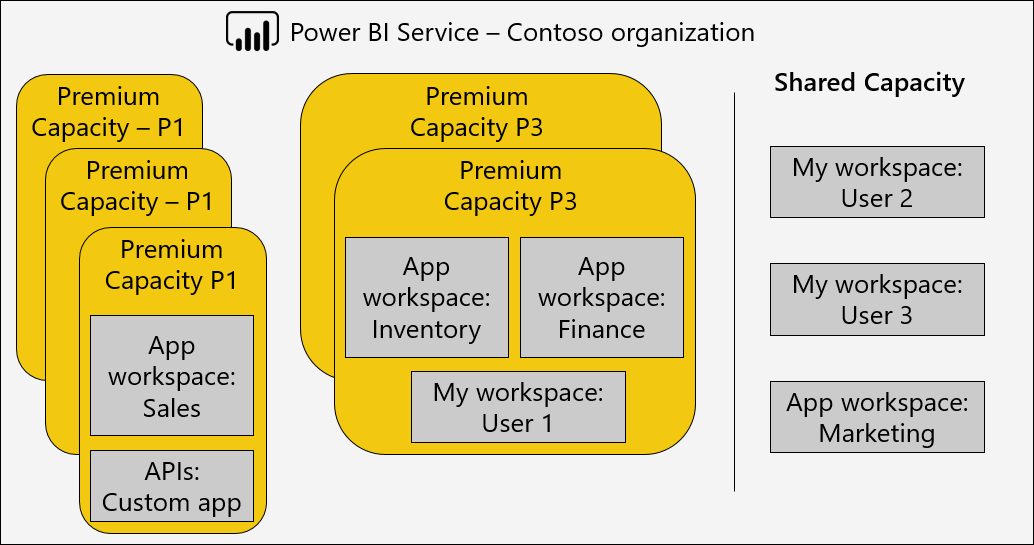
Емкость Premium может быть назначена региону, отличному от домашнего региона клиента Power BI, известному как мульти-географическое. С помощью нескольких регионов можно управлять административными центрами обработки данных в определенных географических регионах, где находится содержимое Power BI. Обоснование для многого географического развертывания обычно предназначено для соответствия корпоративным или государственным требованиям, а не для производительности и масштабирования. Загрузка отчетов и панелей мониторинга по-прежнему включает запросы к домашнему региону для метаданных. Дополнительные сведения см. в статье "Поддержка нескольких регионов" для Power BI Premium.
служба Power BI администраторы и глобальные Администратор istratorы могут изменять емкости Premium. В частности, они могут:
- Измените размер емкости, чтобы увеличить или уменьшить масштаб ресурсов.
- Добавление или удаление Администратор емкости.
- Добавление или удаление пользователей с разрешениями на назначение.
Примечание.
Служба и глобальные администраторы не имеют доступа к метрикам емкости, если только явно не добавлены в качестве администраторов емкости.
Разрешения назначения участника необходимы для назначения рабочей области определенной емкости Premium. Разрешения можно предоставить всей организации, определенным пользователям или группам.
По умолчанию емкости Premium поддерживают рабочие нагрузки, связанные с выполнением запросов Power BI. Емкости Premium также поддерживают другие рабочие нагрузки: ИИ (Cognitive Services), Отчеты с разбивкой на страницы и потоки данных.
Удаление емкости Premium возможно и не приведет к удалению рабочих областей и содержимого. Вместо этого она перемещает все назначенные рабочие области в общую емкость. Когда емкость Premium была создана в другом регионе, рабочая область перемещается в общую емкость домашнего региона.
Емкость имеет ограниченные ресурсы, определенные каждым номером SKU емкости. Использование ресурсов элементами Power BI (такими как отчеты и панели мониторинга) для разных емкостей можно отслеживать с помощью приложения метрик емкости Microsoft Fabric.
Назначение рабочих областей емкостям
Рабочие области можно назначить емкости Premium на портале Power BI Администратор или рабочей области в области рабочей области.
Администратор емкости, а также глобальные Администратор istrators или администраторы служба Power BI могут массово назначать рабочие области на портале Администратор Power BI. Массовое назначение может применяться к:
Рабочие области пользователей — все рабочие области, принадлежащие этим пользователям, включая мои рабочие области, назначаются емкости Premium. Это будет включать переназначение рабочих областей, когда они уже назначены другой емкости Premium. Кроме того, пользователям также назначаются разрешения назначения рабочей области.
Определенные рабочие области
Рабочие области всей организации — все рабочие области, включая мои рабочие области, назначаются емкости Premium. Все текущие и будущие пользователи назначают разрешения назначения рабочей области. Использовать такой подход не рекомендуется. Предпочтительный подход является более целевым.
Вы можете включить возможности Premium в рабочей области, задав соответствующий режим лицензии. Чтобы задать режим лицензии, необходимо быть администратором рабочей области и иметь разрешения на назначение.
Номера SKU P— задайте для режима лицензии значение Premium для каждой емкости.
Номера SKU — задайте для режима лицензии значение Embedded.
Премиум на пользователя (PPU) помечает режим лицензии как "Премиум" на пользователя.
Номера SKU EM задают режим лицензии embedded.
Чтобы удалить рабочую область из premium, пометьте режим лицензии рабочей области как Pro.
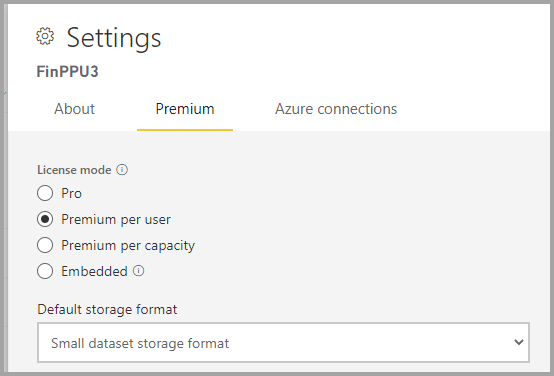
Администраторы рабочей области могут удалять рабочую область из емкости (в общую емкость) без разрешения назначения. Удаление рабочих областей из зарезервированных емкостей эффективно перемещает рабочую область в общую емкость. Обратите внимание, что удаление рабочей области из емкости Premium может иметь негативные последствия, например, в общем содержимом становится недоступным для пользователей с лицензией Fabric Free, или приостановка запланированного обновления, если они превышают квоты, поддерживаемые общими емкостями.
В служба Power BI рабочая область, назначенная емкости Premium, легко определяется значком бриллианта, украшающим имя рабочей области.
![]()
Планирование размера емкости заранее
Разные номера SKU емкости Premium имеют разные объемы ресурсов, доступных для поддержки элементов Power BI (таких как отчеты, панели мониторинга и семантические модели), обработанные каждой емкостью. Номера SKU отличаются по количеству стандартных виртуальных ядер, которые они имеют. Наиболее влиятельные ресурсы, которые следует учитывать при заранеем изменении размера:
Мощность ЦП — объем мощности ЦП, которая имеет емкость, является функцией его базового виртуального ядра и число ядер автомасштабирования , которые он имеет (приобрел заранее и выделяется заранее во время создания экземпляра емкости). Исчерпание мощности ЦП измеряется путем агрегирования мощности ЦП, используемой во всех элементах Power BI, которые он обрабатывает. Чем больше операций выполняется в отношении большего количества элементов, тем выше загрузка ЦП.
Размер элемента — размер элемента Power BI относится к объему данных, доступных для обработки внутри элемента. Размер может иметь несколько измерений в зависимости от элемента. Размер семантической модели, например, определяется семантической моделью в памяти при обработке. Различные элементы могут иметь меры размера, определенные по-разному. Размер пространства в емкости, в отличие от ЦП, не агрегируется во всех активных элементах, но оценивается только для каждого элемента. Это означает, что емкость может поддерживать несколько элементов, работающих одновременно, если ни одно из этих элементов не превышает предел емкости.
Из-за индивидуального характера измерения размера элемента Power BI размер обычно определяет, насколько большой объем должен быть. Например, если у вас есть номер SKU P1, семантические модели поддерживаются до ограничения в 25 ГБ. Если семантические модели не превышают это значение, номер SKU должен соответствовать вашим потребностям. Вы можете оценить размер типичной семантической модели, измеряя объем памяти средства Power BI Desktop. Учитывайте, что в зависимости от типа используемого режима семантической модели размер семантической модели может увеличиваться при обновлении. Например, семантические модели, использующие режим импорта, требуют двойного размера во время полного обновления. В таких случаях максимальный размер семантической модели должен быть меньше половины максимальной памяти, выделенной для емкости.
Типичный шаблон использования элемента будет диктовать затраты на питание ЦП, что, если исчерпано, может значительно снизить производительность взаимодействия с отчетом для конечных пользователей. Таким образом, как только у вас есть типичный отчет для оценки, он будет полезно использовать этот отчет в нагрузочном тесте и оценить результаты, чтобы определить, требуется ли более высокий размер SKU или включение автомасштабирования.
Как решить, когда включить автомасштабирование?
Использование приложения метрик емкости Microsoft BI Premium в Microsoft Fabric будет указывать на случаи влияния перегрузки в визуальном элементе перегруженных минут на странице обзора. Вы можете оценить серьезность влияния этих минут перегрузки с помощью страницы доказательств, где можно отслеживать, сколько влияния на момент перегрузки, какие элементы Power BI повлияли и сколько пользователей пострадало. Если на основе оценки влияние слишком велико, следует включить автомасштабирование.
Как решить, когда масштабировать до более высокого номера SKU?
Существует два разных индикатора, которые позволяют увеличить масштаб емкости:
Использование автомасштабирования за пределами определенной степени не является экономически жизнеспособным. Если шаблоны автомасштабирования приводят к тому, что вы используете более 25 % емкости на регулярной основе, это может быть менее затратно для обновления емкости до более высокого SKU, так как требования к мощности ЦП значительно выше, чем исходная мощность емкости. Здесь мы рассмотрим более 25 % как сколько ядер добавлено, и сколько времени они добавили. Например, номер SKU P1 с восемью виртуальными ядрами, использующими автомасштабирование таким образом, что эквивалентно двум дополнительным ядрам последовательно применяется, будет стоить то же самое, что и P2.
Размер подхода к элементам Power BI или превышения ограничений емкости. Если размер элемента любого из элементов, сообщаемых в приложении метрик, приближается к ограничению емкости или превышает его, операции с этим элементом завершаются сбоем. Поэтому, если критически важный элемент приближается к этим ограничениям (80 % от размера емкости), рекомендуется заранее рассмотреть возможность обновления емкости, чтобы избежать прерывания работы службы, если этот элемент превышает предел емкости.
Связанный контент
Обратная связь
Ожидается в ближайшее время: в течение 2024 года мы постепенно откажемся от GitHub Issues как механизма обратной связи для контента и заменим его новой системой обратной связи. Дополнительные сведения см. в разделе https://aka.ms/ContentUserFeedback.
Отправить и просмотреть отзыв по